步骤建立家庭局域网
建立家庭局域网 时间:2021-04-04 阅读:()
HUAWEIHG251C家庭网关用户手册目录1HUAWEIHG251C家庭网关V100R001用户手册文档版本01发布日期2011-10-20部件编码202362华为技术有限公司为客户提供全方位的技术支持,用户可与就近的华为办事处联系,也可直接与公司总部联系.
华为技术有限公司地址:深圳市龙岗区坂田华为总部办公楼邮编:518129网址:http://www.
huawei.
com客户服务邮箱:terminal@huawei.
comHUAWEIHG251C家庭网关用户手册目录2版权所有华为技术有限公司2011.
保留一切权利.
非经华为技术有限公司书面同意,任何单位和个人不得擅自摘抄、复制本手册内容的部分或全部,并不得以任何形式传播.
本手册中描述的产品中,可能包含华为技术有限公司及其可能存在的许可人享有版权的软件,除非获得相关权利人的许可,否则,任何人不能以任何形式对前述软件进行复制、分发、修改、摘录、反编译、反汇编、解密、反向工程、出租、转让、分许可以及其他侵犯软件版权的行为,但是适用法禁止此类限制的除外.
商标声明、HUAWEI、华为、是华为技术有限公司的商标或者注册商标.
在本手册中以及本手册描述的产品中,出现的其他商标、产品名称、服务名称以及公司名称,由其各自的所有人拥有.
注意本手册描述的产品及其的某些特性和功能,取决于当地网络的设计和性能,以及您安装的软件.
某些特性和功能可能由于当地网络运营商或网络服务供应商不支持,或者由于当地网络的设置,或者您安装的软件不支持而无法实现.
因此,本手册中的描述可能与您购买的产品或其并非完全一一对应.
华为技术有限公司保留随时修改本手册中任何信息的权利,无需进行任何提前通知且不承担任何责任.
无担保声明本手册中的内容均"如是"提供,除非适用法要求,华为技术有限公司对本手册中的所有内容不提供任何明示或暗示的保证,包括但不限于适销性或者适用于某一特定目的的保证.
在法律允许的范围内,华为技术有限公司在任何情况下,都不对因使用本手册相关内容而产生的任何特殊的、附带的、间接的、继发性的损害进行赔偿,也不对任何利润、数据、商誉或预期节约的损失进行赔偿.
进出口管制若需将此产品手册描述的产品(包含但不限于产品中的软件及技术数据等)出口、再出口或者进口,您应遵守适用的进出口管制法律法规.
HUAWEIHG251C家庭网关用户手册目录3目录1安全警告和注意事项.
12产品简介.
43装箱物品.
44快速使用.
5连接线缆.
5开机.
5连接到互联网6使用IP机顶盒.
65无线网络配置.
7使用WPS按钮自动建立无线连接.
7通过手动配置方式建立无线连接.
76语音业务配置.
9组网说明.
9配置操作说明107常用功能设置.
11登录Web配置界面.
11修改Web配置界面的登录密码12启用或关闭无线网络功能12使用WLAN按钮进行修改12通过Web配置界面进行修改.
12修改无线网络的名称和接入密码.
13设置不可访问的网站列表13HUAWEIHG251C家庭网关用户手册目录4设置上网权限14重启HG251C.
158常见问题解答.
169附录.
21指示灯.
21接口/按钮.
23出厂缺省设置24技术规格.
24HUAWEIHG251C家庭网关用户手册1安全警告和注意事项11安全警告和注意事项为正确、安全地使用设备,请您在使用前仔细阅读本安全警告和注意事项,并在使用时严格遵循.
如无特别说明,"设备"是指设备本身及其配件.
基本要求在存储、运输和使用设备的过程中,请保持设备干燥,并避免设备与其他物体发生激烈碰撞.
请勿自行拆卸设备,设备发生故障时请联系指定的维修点.
未经授权,任何单位和个人不得对设备进行结构、安全和性能设计等方面的改动.
使用本设备时应遵循相关的法律法规,尊重他人的合法权利.
使用环境要求插拔设备线缆前,请先停止使用设备并断开电源.
在插拔线缆时请保持双手干燥.
安放设备时请远离热源或裸露的火源,如电暖器、蜡烛等.
安放设备时请远离具有强磁场或强电场的电器,如微波炉、电冰箱等.
请将设备放置于平稳工作台上.
请将设备放置在通风、阴凉、无阳光直射的室内环境中.
本设备的使用环境温度为0℃~40℃.
请勿用任何物体堵塞设备的开孔,且在设备四周留出10cm以上的散热空间.
请勿在设备上放置任何物体(如蜡烛、盛水容器等),若有异物或液体进入设备,请立刻停止使用并断开电源,拔出连接在设备上的所有线缆,并联系指定的维修点.
雷电天气请断开电源,并拔出连接在设备上的所有线缆,以免设备遭雷击损坏.
HUAWEIHG251C家庭网关用户手册1安全警告和注意事项2易燃易爆区域在加油站、油库、化工厂等易爆场所,请勿使用本设备,并遵守这些场所中所有图形或文字的指示.
如果在这些易爆场所使用本设备,可能会引起爆炸或火灾.
请勿将设备与易燃液体、气体或易爆物品放在同一箱子中存放或运输.
配件要求只能使用设备制造商提供的原装配件或经过设备制造商认可的配件.
如果使用任何非原装或非经过设备制造商认可的配件,都有可能影响设备的使用性能,违反本设备的保修条款以及国家关于通信终端产品的相关规定,甚至导致人身危害.
若电源适配器的电源线已经损坏,请勿继续使用,以免发生触电或火灾.
电源适配器的规格必须与产品铭牌上的规格保持一致.
电源适配器必须满足标准《GB4943信息技术设备的安全》中"2.
5受限制电源"的要求.
维护和保养长时间不使用设备时,请断开电源,并拔出连接在设备上的所有线缆.
如设备出现冒烟、声音异常、有异味等异常现象,请立刻停止使用并断开电源,拔出连接在设备上的所有线缆,并联系指定的维修点.
请勿踩踏、拉扯和过度弯折设备线缆,以免设备工作不正常.
清洁之前,请先停止使用设备,并断开电源,拔出连接在设备上的所有线缆.
清洁时,请使用清洁、干燥的软布擦拭设备外壳.
请勿使用清洁液或喷雾式清洁剂清洁设备外壳.
儿童健康请将设备及其配件放置在儿童接触不到的地方.
儿童可能在无意之中损坏本设备及其配件,或吞下小零件导致窒息或其他危险.
HUAWEIHG251C家庭网关用户手册1安全警告和注意事项3环境保护请勿将废弃设备丢入垃圾桶中.
请遵守有关设备包装材料、耗尽电池和废旧设备处理的本地法令,并支持回收行动.
电子信息产品有毒有害物质申明部件名称有毒有害物质或元素铅(Pb)汞(Hg)镉(Cd)六价铬(Cr(VI))多溴联苯(PBB)多溴二苯醚(PBDE)结构件单板/电路模块*线缆*电源适配器*连接器*:表示该有毒有害物质在该部件所有均质材料中的含量在SJ/T11363-2006《电子信息产品中有毒有害物质的限量要求》规定的限量要求以下.
*:表示该有毒有害物质至少在该部件的某一均质材料中的含量超出SJ/T11363-2006规定的限量要求,但并不表示对人体有害.
本产品的环保使用期限为20年,标识如左图所示.
某些可更换的零部件会有一个不同的环保使用期贴在其产品上.
此环保使用期限只适用于产品是在产品手册中所规定的条件下工作.
HUAWEIHG251C家庭网关用户手册2产品简介42产品简介尊敬的客户:欢迎您使用HUAWEIHG251C家庭网关(以下简称"HG251C")!
HG251C是面向家庭和小型办公网络用户设计的一款设备.
HG251C在网络侧提供高速的以太网接口,用于连接到因特网;在用户侧可连接家庭内的各种业务设备(如个人计算机、IP机顶盒).
通过集成FXS(ForeignExchangeStation)模块,HG251C可以为用户提供基于IP方便快捷的语音电话服务.
3装箱物品产品包装中的物品如下表所示.
如果表中示意的物品与实际不符,请与您的互联网服务提供商联系.
HG251C1台电源适配器1个网线2根用户光盘1张用户指南1本电话线1根HUAWEIHG251C家庭网关用户手册4快速使用54快速使用连接线缆图4-1整体连线图1电源适配器2机顶盒3电脑4电话5墙上网络接口开机线缆连接完成后,按下HG251C侧面板上的"ON/OFF"开关,即可接通HG251C的电源.
通电后,若"电源"指示灯常亮,则表示HG251C处于正常工作状态.
HUAWEIHG251C家庭网关用户手册4快速使用6关机时,请先按下HG251C侧面板上的"ON/OFF"开关,再从电源插座上拔出电源适配器.
连接到互联网在计算机通过网络和HG251C建立连接以后,当HG251C配置为桥接模式的时候,您的计算机上还需要安装PPP拨号软件才可以拨号上网.
如果您的计算机使用的操作系统是WindowsXP,您可以使用WindowsXP自带的PPP拨号程序.
在WindowsXP操作系统中创建拨号连接的操作步骤如下:步骤1单击"开始>所有程序>>通讯>网络连接".
步骤2在"网络任务"栏,单击"创建一个新的连接",弹出"新建连接向导"窗口,单击"下一步".
步骤3选择"连接到Internet",单击"下一步".
步骤4选择"手动设置我的连接",单击"下一步".
步骤5选择"用要求用户名和密码的宽带连接来连接",单击"下一步".
步骤6在"ISP名称"中输入此拨号连接的名称(可随意输入),单击"下一步".
步骤7选择"任何人使用"或"只是我使用",单击"下一步".
步骤8在"用户名"和"密码"中分别输入互联网服务提供商提供的拨号用的用户名和密码,并在"确认密码"中再次输入密码,单击"下一步".
步骤9选中"在我的桌面上添加一个到此连接的快捷方式"前的复选框,单击"完成".
操作系统的桌面上将出现一个拨号连接图标.
以上配置操作只需要做一次.
以后只需要在桌面双击刚才创建的拨号连接图标,然后在弹出来的对话框中输入互联网服务提供商提供的拨号用的用户名和密码,然后单击"连接"按钮,即可连接到互联网.
使用IP机顶盒如果您确认您已经购买IPTV业务,并且您的运营商已经为您开通并正确配置此项业务,则您只需使用网线连接HG251C的iTV接口与IP机顶盒,并接通电源后,无需作任何配置,即可使用IP机顶盒.
关于IP机顶盒的详细配置,请参见IP机顶盒配套的操作指导书.
HUAWEIHG251C家庭网关用户手册5无线网络配置75无线网络配置如果您的计算机安装了无线网卡,您可以摆脱线缆的束缚,通过无线方式连接到HG251C,轻松实现上网.
使用WPS按钮自动建立无线连接HG251C支持PBC(PushButtonConfiguration)模式的WPS功能.
如果您的无线网卡也支持PBC模式的WPS功能,您就可以使用WPS按钮快速建立无线连接.
操作步骤如下:步骤1按下HG251C的"WPS"按钮,HG251C将进入WPS协商状态.
此时您可以看到HG251C的"WLAN"指示灯变成0.
5Hz闪烁状态.
如果"WLAN"指示灯未进入闪烁状态,说明WPS功能无法启动.
解决办法请参见"8常见问题解答"中的相关介绍.
步骤2在两分钟内启动计算机无线网卡的WPS协商功能.
等待片刻(一般情况下大约10s,最多不超过120s),HG251C的"WLAN"指示灯将由闪烁变成常亮,且无线连接图标出现在计算机右下角的图标栏,表示HG251C已经通过无线网络和计算机成功建立连接.
HG251C的"WLAN"指示灯的常亮状态的持续时间为300s.
如果"WLAN"指示灯从闪烁状态直接变成熄灭状态,表明HG251C无法通过WPS功能与计算机建立无线连接.
解决办法请参见"8常见问题解答"中的相关介绍.
注意只有当无线网络的安全模式设置为WPA-PSK、WPA2-PSK或者WPA-PSK/WPA2-PSK的时候,才能使用WPS功能.
通过手动配置方式建立无线连接如果您的网卡、操作系统或客户端软件不支持WPS功能,您可以通过手动配置的方式来建立无线连接.
手动配置的方法一般有以下两种:使用网卡自带的工具软件来建立无线连接.
具体方法请参见该网卡提供的用户指南.
HUAWEIHG251C家庭网关用户手册5无线网络配置8使用操作系统自带的无线配置软件.
如果您的计算机使用的操作系统是WindowsXP,您可以使用WindowsXP自带的无线配置软件来建立无线连接.
下面以WindowsXP操作系统为例,介绍配置无线网络连接的方法.
步骤1请查看HG251C背面的打印标签,记录预先设置好的无线网络名称和无线网络接入密码.
步骤2启用WindowsXP的无线配置服务.
1.
右键单击"我的电脑"图标,在快捷菜单中选择"管理"菜单项.
2.
在"计算机管理"窗口左侧选择"计算机管理(本地)>服务和应用程序>服务".
3.
在"计算机管理"窗口右侧的服务列表中右键单击"WirelessZeroConfiguration",在快捷菜单中选择"属性"菜单项.
4.
在"WirelessZeroConfiguration的属性(本地计算机)"对话框中检查"服务状态"是否为"已启动".
如果服务没有启动,请单击"启动"按钮.
5.
单击"确定",关闭对话框.
然后关闭"计算机管理"窗口.
步骤3配置计算机的无线网络连接.
1.
单击"开始>所有程序>>通讯>网络连接"菜单项.
2.
在"网络连接"窗口中用鼠标右键单击"无线络连接"图标,在快捷菜单中选择"属性"菜单项.
3.
在"无线网络连接属性"对话框中选择"无线网络配置"页签.
4.
选择"用Windows配置我的无线网络设置".
5.
单击"查看无线网络"按钮.
6.
在"无线网络连接"对话框的无线网络列表中,选择网络名称与您在"步骤1"中记录的无线网络名称一致的无线网络,然后单击窗口右下角的"连接"按钮.
7.
在弹出的对话框中,输入您在"步骤1"中记录的无线接入密码,然后单击"连接"按钮.
8.
密码验证通过后,无线网络列表中的无线网络图标右上角会显示"已连接上",表明计算机已经和HG251C建立了无线连接.
9.
关闭"无线网络连接"对话框.
10.
在"无线网络连接属性"对话框中单击"确定".
配置完成以后,如果有其他计算机需要使用此方式建立连接,只需要执行步骤2~步骤3即可.
HUAWEIHG251C家庭网关用户手册6语音业务配置96语音业务配置HG251C支持基于SIP(SessionInitiationProtocol)协议的VoIP语音业务.
通过HG251C,用户可以实现互联网与公共电话交换网之间的语音业务互通.
组网说明语音业务的网络模型如图6-1所示.
图6-1语音业务的网络模型图6-1设备说明如表6-1所示:HUAWEIHG251C家庭网关用户手册6语音业务配置10表6-1语音业务的网络模型说明序号名称说明1ProxyServer代表客户端转发请求或者响应的服务器2RegistrarServer接收注册请求的服务器3BRAS(BroadbandRemoteAccessServer)宽带远程接入服务器4HG251C本文介绍的终端5Telephone电话6Computer电脑配置操作说明如果您确认已经购买VOIP电话业务,并且的您的服务供应商已经为您开通并配置此业务,则您可参照图4-1的连线图,将电话机连接至HG251C后面板上的"语音"接口,即可拨打VoIP电话.
语音业务参数会由互联网服务提供商发放,用户无需自行配置此业务.
HUAWEIHG251C家庭网关用户手册7常用功能设置117常用功能设置登录Web配置界面HG251C在出厂的时候已经预先设定好了大部分的工作参数,可以满足一般情况下的家庭网络应用.
如果您需要查看HG251C的工作状态,或者使用一些高级的网络功能,可以通过Web配置界面来实现.
登录Web配置界面的操作步骤如下:步骤1查看HG251C壳体的打印标签,找到并记录出厂用于登录到Web配置界面的用户名和密码.
步骤2用网线连接HG251C和计算机,并接通两者的电源.
步骤3设置计算机的网络连接属性中计算机的IP地址为自动获取IP地址.
步骤4检查确认浏览器没有使用代理服务器.
下面以WindowsXP操作系统中的InternetExplorer6.
0浏览器为例,介绍检查步骤.
1.
启动InternetExplorer6.
0浏览器,在菜单栏中,选择"工具>Internet选项".
2.
在"Internet选项"窗口中,选择"连接"页签,然后单击"局域网设置".
3.
在"代理服务器"区域框中,确保"为LAN使用代理服务器"前的复选框没有选中.
如果已经选中,请单击该复选框取消选择,然后单击"确定".
步骤5在计算机上运行网页浏览器,在地址栏中输入"http://192.
168.
1.
1",然后按键盘上的"Enter"键.
步骤6在登录窗口中输入"步骤1"中记录的用户名和密码,单击"用户登录".
壳体打印标签上的密码是出厂时设置好的.
您如果修改了密码,则需要用修改后的密码登录Web配置界面.
登录配置界面后,单击Web配置界面右上方的"退出",或者直接关闭浏览器,即可安全退出Web配置界面.
HUAWEIHG251C家庭网关用户手册7常用功能设置12修改Web配置界面的登录密码如果您为了安全或者便于记忆,可以在登录Web配置界面后,修改登录Web配置界面的密码.
操作步骤如下:步骤1单击"管理>用户管理",打开用户管理界面.
步骤2在文本框中分别输入旧密码和您指定的新密码,并确认新密码.
步骤3单击"确定".
密码修改成功后,当前界面会跳转到Web登录界面,此时输入新的密码即可登录.
如果您忘记了修改后的密码,可按下HG251C后面板上的"Reset"按钮并保持6秒以上,使HG251C的部分工作参数恢复到出厂缺省设置.
此时登录Web配置界面的密码,也恢复到出厂值.
启用或关闭无线网络功能如果您需要启用或关闭无线网络功能,有两种操作方式供您选择.
使用WLAN按钮进行修改使用HG251C侧面板上的"WLAN"按钮,来快速启用或关闭无线网络功能,您可以结合WLAN指示灯的状态,判断无线局域网功能是处于启用还是关闭状态.
通过Web配置界面进行修改通过Web配置界面开启或关闭无线网络功能,操作步骤如下:步骤1登录Web配置界面.
步骤2单击"网络>WLAN配置",打开无线网络配置界面.
步骤3配置"使能无线"复选框:选中"使能无线"前的复选框(打上钩后表示选中),表示启用了无线局域网功能.
不选中,则关闭无线网络功能.
步骤4单击"确定",保存设置.
HUAWEIHG251C家庭网关用户手册7常用功能设置13修改无线网络的名称和接入密码HG251C无线局域网的加密类型默认为"WPA-PSK/WPA2-PSK".
预先设置好的无线网络名称(WLANSSID)和无线网络接入密码(PSKKey),请查看HG251C壳体底部的打印标签.
下面以配置加密类型为"WPA-PSK"为例,介绍配置操作步骤.
步骤1登录Web配置界面.
步骤2单击"网络>WLAN配置",打开无线局域网配置界面.
步骤3选中"使能无线"复选框,启动无线局域网功能.
步骤4在"SSID"文本框内,输入新无线网络的名称.
步骤5在"安全设置"下拉列表框中选择"WPA-PSK".
在"WPA预认证共享密钥"文本框中,输入您指定的新的无线接入密码.
步骤6在"WPA加密"下拉列表框中选择"AES".
步骤7单击"确定".
请牢记这个密钥和设定的加密方式.
在计算机加入到HG251C的无线局域网时候,计算机将提示您输入这个密钥.
不知道密钥的用户将无法加入到HG251C的无线局域网.
如果您忘记了修改后无线网络的名称和接入密码,可登录Web配置界面重新修改一次,或者使HG251C的工作参数恢复到出厂缺省设置,再查看HG251C壳体底部的打印标签,即可获取.
设置不可访问的网站列表如果您希望防止家庭成员访问某些指定的网站,或者希望家庭成员只能访问某些指定的网站,可在Web配置界面进行设置.
假设某网站"www.
yyy.
com"的内容不适合家庭成员浏览,可将该网站地址设置为受限制的地址,操作步骤如下:步骤1登录Web配置界面.
步骤2单击"安全>广域网访问设置",打开广域网访问设置界面.
步骤3选中"使能"复选框,并单击"确定",启动广域网访问控制(即URL过滤)功能.
步骤4选择过滤模式为"黑名单".
HUAWEIHG251C家庭网关用户手册7常用功能设置14步骤5在"URL"区域框中输入"http://www.
yyy.
com".
步骤6单击"添加".
设置完成后,家庭成员将不能浏览该网站"http://www.
yyy.
com".
设置上网权限如果您需要设置某些计算机可以访问Internet,某些不可以访问Internet,则可以通过配置MAC过滤来实现.
设置某MAC地址为"00:11:09:11:04:DD"的计算机,无法访问Internet,操作步骤如下:步骤1登录Web配置界面.
步骤2单击"安全>MAC过滤",打开MAC过滤设置界面.
步骤3选中"使能"复选框,并单击"确定",启动MAC过滤功能.
步骤4选择MAC列表类型为"黑名单".
步骤5单击"添加".
步骤6在"过滤规则名称"区域框中输入您自定义的名称,在"MAC地址"区域框中输入"00:11:09:11:04:DD".
步骤7单击"确定".
设置完成后,则MAC地址"00:11:09:11:04:DD"被加入黑名单,只要计算机的MAC地址与此地址相符合,就无法访问Internet.
按上面同样的操作步骤,将MAC列表类型设置为"白名单",可设定具有过滤列表中的MAC地址的计算机,可以访问Internet;不在过滤列表中的MAC地址的计算机,不可以访问Internet.
添加完成后,选中MAC地址列表右侧的"删除"复选框,并单击"删除",可删除该被限制的MAC地址.
按上面同样的操作步骤,将过滤模式设置为"白名单",可设定计算机只能访问指定的网站.
添加完成后,选中网站地址列表右侧的"删除"复选框,并单击"删除",可删除此限制.
HUAWEIHG251C家庭网关用户手册7常用功能设置15重启HG251C重启HG251C,操作步骤如下:步骤1登录Web配置界面.
步骤2单击"管理>设备管理",打开系统重启界面.
步骤3单击"设备重启".
步骤4在弹出的"确认重启"对话框中,选择"确定"即可.
HUAWEIHG251C家庭网关用户手册8常见问题解答168常见问题解答如果下面的建议无法解决您的问题,请联系互联网服务提供商解决.
若有附送用户光盘,它有什么功能提供HG251C的硬件安装动画,您可以根据动画的演示来安装HG251C.
可以对网关进行简单配置,修改互联网服务提供商提供的帐户密码等参数.
如何快速启用或关闭无线网络功能按下"WLAN"按钮,并保持1秒钟以上,然后放开,即可快速启用或关闭无线网络功能.
您可以结合"WLAN"指示灯的状态,判断无线网络功能是处于启用还是关闭状态.
如何快速使HG251C恢复出厂缺省值在通电开机状态下,使用针状物按下HG251C后面板上的"Reset"按钮,并保持6秒以上,然后放开.
除关键参数外,其他参数可恢复为出厂值.
无法访问互联网,怎么办步骤1检查HG251C的"电源"指示灯状态是否为常亮.
如果"电源"指示灯不亮,请参考下面的说明进行下一步检查.
1.
检查是否使用电源适配器连接HG251C和电源插座,并且连接牢靠.
2.
检查电源开关是否已经打开.
3.
检查电源插座是否有电,并保证插座对HG251C的输入电源满足电源适配器标签中的说明要求.
如果电压出现不稳定的现象(例如电压过高或者过低),请您等待电压恢复正常后再使用.
经过以上检修操作,如果"电源"指示灯仍然不亮,请您联系产品的指定维修点.
步骤2检查HG251C的"LAN1"指示灯是否点亮.
如果"LAN1"指示灯不亮,请参考下面的说明进行检查.
HUAWEIHG251C家庭网关用户手册8常见问题解答171.
请检查HG251C和计算机之间的网线连接是否牢靠.
请尝试重新插拔网线或者更换网线.
2.
请检查计算机网卡是否已经启用.
经过以上检修操作,如果"LAN1"指示灯状态仍然不亮,请您联系产品的指定维修点.
步骤3检查计算机网卡的驱动程序是否已经安装好.
以WindowsXP操作系统为例,检查步骤如下:1.
在计算机操作系统中,右键单击"我的电脑",在快捷菜单中,选择"管理".
2.
在"计算机管理"窗口左侧的导航树中,单击"设备管理器".
3.
在"计算机管理"窗口右侧,单击"网络适配器",查看计算机网络设备.
如果看不到网络设备,或者网络设备图标中带有""或"!
"符号,说明驱动程序安装不正确.
请重新安装计算机网卡配套的驱动程序.
如果HG251C配置为桥接模式时,请进行步骤4~步骤6的检查.
步骤4检查计算机中是否已经正确安装了PPP拨号软件,并设置好了工作参数.
具体的设置请参见PPP拨号软件的说明.
步骤5检查在PPP拨号软件中是否已经输入了正确的用户名和密码.
PPP拨号的用户名和密码由互联网服务提供商提供.
步骤6检查PPP拨号软件是否可以成功拨号.
如果拨号不成功,请按照如下步骤检查:1.
请关闭拨号软件并断开HG251C的电源,间隔5分钟后再接通电源并再次拨号.
2.
请尝试将配置参数恢复为出厂默认设置.
如果问题依然存在,请联系互联网服务提供商.
步骤7检查网页浏览器的代理服务器设置是否正确.
以WindowsXP操作系统中的InternetExplorer6.
0浏览器为例,检查步骤如下:1.
启动InternetExplorer6.
0浏览器.
2.
在菜单栏,选择"工具>Internet选项".
3.
在"Internet选项"窗口,选择"连接"页签.
4.
在"局域网(LAN)设置"区域框,单击"局域网设置".
HUAWEIHG251C家庭网关用户手册8常见问题解答185.
在"局域网(LAN)设置"窗口中的"代理服务器"区域框,确保"为LAN使用代理服务器"复选框没有被选中.
步骤8尝试访问多个网站,确认能否访问其他网站.
如果其他网站也无法访问,请联系互联网服务提供商.
无法进入终端的配置界面,怎么办步骤1参考"无法访问互联网,怎么办"中的说明,检查终端的电源、网线等状态是否正常.
步骤2请检查计算机的IP地址,确保计算机IP地址与终端的局域网IP地址处于同一个网段.
请确保网页浏览器没有使用代理服务器.
步骤3请确保配置界面的登录用户名和密码输入正确.
通过以上检查步骤,还是不能进入配置界面,请将终端恢复到出厂缺省设置状态,操作步骤请参考问题"如何快速使终端恢复出厂缺省值".
使用无线方式上网,现在无法访问互联网,怎么办步骤1检查终端的电源等线缆的连接是否正确牢靠.
步骤2检查"无线"指示灯是否点亮.
如果"无线"指示灯不亮,表明无线功能没有启用.
请参见手册中的描述,启用终端的无线功能.
步骤3查阅无线网卡的说明书,确认无线网卡是否支持802.
11b、802.
11g或802.
11n协议.
如果不支持,请将网卡更换为支持802.
11b、802.
11g或802.
11n协议的无线网卡.
步骤4检查计算机无线网卡的驱动程序是否已经安装好.
如果驱动程序安装不正确,请使用无线网卡的配套驱动程序重新安装.
步骤5检查计算机是否能搜索到终端的无线局域网信号,以WindowsXP操作系统为例,检查步骤如下:1.
在计算机操作系统中,在"控制面板"窗口,双击"网络连接"图标.
2.
在打开的"网络连接"窗口,选择"无线网络连接",单击鼠标右健,选择"查看可用的无线网络".
如果搜索不到无线网络,请尝试将计算机靠近终端,并尽量使无线客户端和终端之间没有水泥墙、木板墙等阻挡物.
HUAWEIHG251C家庭网关用户手册8常见问题解答19步骤6检查计算机是否已成功加入终端的无线局域网.
在无线网络连接的列表中,查看终端的无线网络连接是否显示已连接上.
步骤7检查计算机中是否已经正确安装了PPP拨号软件,并设置好了工作参数.
步骤8检查PPP拨号软件是否可以成功拨号.
步骤9尝试访问多个网站,确认能否访问其他网站.
如果其他网站也无法访问,请将终端的配置参数恢复为出厂默认设置.
如果恢复出厂默认设置以后问题依然存在,请联系互联网服务提供商.
使用无线方式上网,有时候会出现无法上网的情况,感觉无线网络连接不稳定,怎么办步骤1请检查终端和计算机的放置位置,确保远离具有强磁场或强电场的电器,例如微波炉、电冰箱等.
步骤2请尽量选择开阔空间放置终端.
虽然无线信号可以穿越障碍物,但过多的阻挡物如水泥墙、木板墙等,会影响无线网络的无线信号传输效果.
步骤3请尝试将您的计算机靠近终端,避免计算机与终端之间的距离太远,影响无线网络的效果.
步骤4请尝试换个角度摆放终端和计算机.
步骤5请尽量避免在雷雨天气使用无线网络.
终端无线网络没有设置加密,但是计算机连接不到无线网络,怎么办步骤1删除计算机已经保存的无线连接配置信息.
以WindowsXP操作系统为例,操作步骤如下:1.
在计算机操作系统中,在"控制面板"窗口,双击"网络连接"图标.
2.
在打开的"网络连接"窗口,选择"无线网络连接",单击鼠标右健,选择"属性".
3.
在弹出的"无线网络连接属性"窗口,单击"无线网络配置"页签.
4.
在"首选网络"区域框的列表框中,选择之前保存的无线网络,单击"删除".
5.
删除"首选网络"区域框的列表框中所有的无线网络连接.
6.
单击"确定".
HUAWEIHG251C家庭网关用户手册8常见问题解答20步骤2重新创建一个不使用加密功能的无线网络连接.
WPS功能对终端的无线加密设置有什么特殊要求吗只有无线网络的安全模式为WPA-PSK或者WPA2-PSK,而且启用了编号为"SSID1"的SSID时,才能使用WPS功能.
建议无线网络采用"WPA-PSK/WPA2-PSK"这种混合安全模式.
我尝试通过按"WPS"按钮来使计算机与无线网络建立连接,但连接不成功,怎么办步骤1确保在同一时间只有一台计算机尝试通过WPS功能与终端进行连接操作.
步骤2确保终端的无线网络功能以及采用PBC模式的WPS功能已启用.
步骤3确保无线网络的安全模式为WPA-PSK或者WPA2-PSK,而且启用了编号为"SSID1"的SSID.
注意终端在无线网络采用WEP加密时会强制禁用WPS功能.
步骤4请检查终端和计算机的放置位置,确保远离具有强磁场或强电场的电器,例如微波炉、电冰箱等.
步骤5请尽量选择开阔空间放置终端和计算机.
虽然无线信号可以穿越障碍物,但过多的阻挡物如水泥墙、木板墙等,会影响无线网络的无线信号传输效果.
HUAWEIHG251C家庭网关用户手册9附录219附录指示灯指示灯状态含义电源常亮HG251C通电.
不亮HG251C未通电或者HG251C出现故障.
Internet常亮广域网连接正常但没有数据传输.
闪烁广域网连接正常并且有数据传输.
不亮广域网连接未建立,或者HG251C未通电.
HUAWEIHG251C家庭网关用户手册9附录22指示灯状态含义无线常亮无线局域网连接正常但没有数据传输.
快闪(3Hz)无线局域网连接正常并且有数据传输.
慢闪(0.
5Hz)HG251C正在进行WPS连接.
不亮无线功能被禁用,或者无线局域网模块故障8/46常亮ITMS连接成功后常亮.
快闪(3Hz)网络连接成功,但ITMS连接失败.
慢闪(0.
5Hz)网络连接不成功,ITMS连接失败.
不亮ITMS未连接,无法获取地址.
语音常亮成功注册到SIP服务器但没有数据传输.
快闪(3Hz)成功注册到SIP服务器并且VoIP业务在使用慢闪(0.
5Hz)网络连接成功,但VoIP业务注册失败.
不亮网络连接失败,VoIP注册失败.
LAN1、iTV常亮局域网连接正常.
闪烁局域网有数据传输.
不亮局域网连接未建立.
HUAWEIHG251C家庭网关用户手册9附录23接口/按钮接口/按钮功能Internet用于连接调制解调器(Modem)、交换机等提供因特网接入接口的以太网设备.
语音用于连接电话机.
LAN1、iTVLAN1用于连接计算机或交换机等设备.
iTV用于连接机顶盒.
Reset用于将HG251C恢复到出厂缺省设置.
在HG251C接通电源的状态下,按下"Reset"按钮并保持6秒以上,使HG251C恢复到出厂缺省设置.
注意:此操作会使您自定义的部分数据丢失,请慎重使用.
DC12V用于连接电源适配器.
ON/OFF用于接通或者断开HG251C的电源.
WLAN用于快速启用或者禁用无线局域网功能.
HUAWEIHG251C家庭网关用户手册9附录24接口/按钮功能WPS用于启动WPS协商功能.
出厂缺省设置参数项缺省设置局域网接口IP地址192.
168.
1.
1局域网接口子网掩码255.
255.
255.
0DHCP服务器功能启用WLAN启用登录Web配置界面的用户名请查看HG251C壳体上的打印标签登录Web配置界面的密码请查看HG251C壳体上的打印标签无线网络名称(WLANSSID)请查看HG251C壳体的打印标签无线网络接入密码(PSKKey)请查看HG251C壳体的打印标签技术规格项目规格重量<250g尺寸(长宽高)143mm*46mm*124mm整机供电12VDC,1A整机功耗<12W工作环境温度0℃~40℃(32℉~104℉)工作环境湿度5%~95%,非凝结
华为技术有限公司地址:深圳市龙岗区坂田华为总部办公楼邮编:518129网址:http://www.
huawei.
com客户服务邮箱:terminal@huawei.
comHUAWEIHG251C家庭网关用户手册目录2版权所有华为技术有限公司2011.
保留一切权利.
非经华为技术有限公司书面同意,任何单位和个人不得擅自摘抄、复制本手册内容的部分或全部,并不得以任何形式传播.
本手册中描述的产品中,可能包含华为技术有限公司及其可能存在的许可人享有版权的软件,除非获得相关权利人的许可,否则,任何人不能以任何形式对前述软件进行复制、分发、修改、摘录、反编译、反汇编、解密、反向工程、出租、转让、分许可以及其他侵犯软件版权的行为,但是适用法禁止此类限制的除外.
商标声明、HUAWEI、华为、是华为技术有限公司的商标或者注册商标.
在本手册中以及本手册描述的产品中,出现的其他商标、产品名称、服务名称以及公司名称,由其各自的所有人拥有.
注意本手册描述的产品及其的某些特性和功能,取决于当地网络的设计和性能,以及您安装的软件.
某些特性和功能可能由于当地网络运营商或网络服务供应商不支持,或者由于当地网络的设置,或者您安装的软件不支持而无法实现.
因此,本手册中的描述可能与您购买的产品或其并非完全一一对应.
华为技术有限公司保留随时修改本手册中任何信息的权利,无需进行任何提前通知且不承担任何责任.
无担保声明本手册中的内容均"如是"提供,除非适用法要求,华为技术有限公司对本手册中的所有内容不提供任何明示或暗示的保证,包括但不限于适销性或者适用于某一特定目的的保证.
在法律允许的范围内,华为技术有限公司在任何情况下,都不对因使用本手册相关内容而产生的任何特殊的、附带的、间接的、继发性的损害进行赔偿,也不对任何利润、数据、商誉或预期节约的损失进行赔偿.
进出口管制若需将此产品手册描述的产品(包含但不限于产品中的软件及技术数据等)出口、再出口或者进口,您应遵守适用的进出口管制法律法规.
HUAWEIHG251C家庭网关用户手册目录3目录1安全警告和注意事项.
12产品简介.
43装箱物品.
44快速使用.
5连接线缆.
5开机.
5连接到互联网6使用IP机顶盒.
65无线网络配置.
7使用WPS按钮自动建立无线连接.
7通过手动配置方式建立无线连接.
76语音业务配置.
9组网说明.
9配置操作说明107常用功能设置.
11登录Web配置界面.
11修改Web配置界面的登录密码12启用或关闭无线网络功能12使用WLAN按钮进行修改12通过Web配置界面进行修改.
12修改无线网络的名称和接入密码.
13设置不可访问的网站列表13HUAWEIHG251C家庭网关用户手册目录4设置上网权限14重启HG251C.
158常见问题解答.
169附录.
21指示灯.
21接口/按钮.
23出厂缺省设置24技术规格.
24HUAWEIHG251C家庭网关用户手册1安全警告和注意事项11安全警告和注意事项为正确、安全地使用设备,请您在使用前仔细阅读本安全警告和注意事项,并在使用时严格遵循.
如无特别说明,"设备"是指设备本身及其配件.
基本要求在存储、运输和使用设备的过程中,请保持设备干燥,并避免设备与其他物体发生激烈碰撞.
请勿自行拆卸设备,设备发生故障时请联系指定的维修点.
未经授权,任何单位和个人不得对设备进行结构、安全和性能设计等方面的改动.
使用本设备时应遵循相关的法律法规,尊重他人的合法权利.
使用环境要求插拔设备线缆前,请先停止使用设备并断开电源.
在插拔线缆时请保持双手干燥.
安放设备时请远离热源或裸露的火源,如电暖器、蜡烛等.
安放设备时请远离具有强磁场或强电场的电器,如微波炉、电冰箱等.
请将设备放置于平稳工作台上.
请将设备放置在通风、阴凉、无阳光直射的室内环境中.
本设备的使用环境温度为0℃~40℃.
请勿用任何物体堵塞设备的开孔,且在设备四周留出10cm以上的散热空间.
请勿在设备上放置任何物体(如蜡烛、盛水容器等),若有异物或液体进入设备,请立刻停止使用并断开电源,拔出连接在设备上的所有线缆,并联系指定的维修点.
雷电天气请断开电源,并拔出连接在设备上的所有线缆,以免设备遭雷击损坏.
HUAWEIHG251C家庭网关用户手册1安全警告和注意事项2易燃易爆区域在加油站、油库、化工厂等易爆场所,请勿使用本设备,并遵守这些场所中所有图形或文字的指示.
如果在这些易爆场所使用本设备,可能会引起爆炸或火灾.
请勿将设备与易燃液体、气体或易爆物品放在同一箱子中存放或运输.
配件要求只能使用设备制造商提供的原装配件或经过设备制造商认可的配件.
如果使用任何非原装或非经过设备制造商认可的配件,都有可能影响设备的使用性能,违反本设备的保修条款以及国家关于通信终端产品的相关规定,甚至导致人身危害.
若电源适配器的电源线已经损坏,请勿继续使用,以免发生触电或火灾.
电源适配器的规格必须与产品铭牌上的规格保持一致.
电源适配器必须满足标准《GB4943信息技术设备的安全》中"2.
5受限制电源"的要求.
维护和保养长时间不使用设备时,请断开电源,并拔出连接在设备上的所有线缆.
如设备出现冒烟、声音异常、有异味等异常现象,请立刻停止使用并断开电源,拔出连接在设备上的所有线缆,并联系指定的维修点.
请勿踩踏、拉扯和过度弯折设备线缆,以免设备工作不正常.
清洁之前,请先停止使用设备,并断开电源,拔出连接在设备上的所有线缆.
清洁时,请使用清洁、干燥的软布擦拭设备外壳.
请勿使用清洁液或喷雾式清洁剂清洁设备外壳.
儿童健康请将设备及其配件放置在儿童接触不到的地方.
儿童可能在无意之中损坏本设备及其配件,或吞下小零件导致窒息或其他危险.
HUAWEIHG251C家庭网关用户手册1安全警告和注意事项3环境保护请勿将废弃设备丢入垃圾桶中.
请遵守有关设备包装材料、耗尽电池和废旧设备处理的本地法令,并支持回收行动.
电子信息产品有毒有害物质申明部件名称有毒有害物质或元素铅(Pb)汞(Hg)镉(Cd)六价铬(Cr(VI))多溴联苯(PBB)多溴二苯醚(PBDE)结构件单板/电路模块*线缆*电源适配器*连接器*:表示该有毒有害物质在该部件所有均质材料中的含量在SJ/T11363-2006《电子信息产品中有毒有害物质的限量要求》规定的限量要求以下.
*:表示该有毒有害物质至少在该部件的某一均质材料中的含量超出SJ/T11363-2006规定的限量要求,但并不表示对人体有害.
本产品的环保使用期限为20年,标识如左图所示.
某些可更换的零部件会有一个不同的环保使用期贴在其产品上.
此环保使用期限只适用于产品是在产品手册中所规定的条件下工作.
HUAWEIHG251C家庭网关用户手册2产品简介42产品简介尊敬的客户:欢迎您使用HUAWEIHG251C家庭网关(以下简称"HG251C")!
HG251C是面向家庭和小型办公网络用户设计的一款设备.
HG251C在网络侧提供高速的以太网接口,用于连接到因特网;在用户侧可连接家庭内的各种业务设备(如个人计算机、IP机顶盒).
通过集成FXS(ForeignExchangeStation)模块,HG251C可以为用户提供基于IP方便快捷的语音电话服务.
3装箱物品产品包装中的物品如下表所示.
如果表中示意的物品与实际不符,请与您的互联网服务提供商联系.
HG251C1台电源适配器1个网线2根用户光盘1张用户指南1本电话线1根HUAWEIHG251C家庭网关用户手册4快速使用54快速使用连接线缆图4-1整体连线图1电源适配器2机顶盒3电脑4电话5墙上网络接口开机线缆连接完成后,按下HG251C侧面板上的"ON/OFF"开关,即可接通HG251C的电源.
通电后,若"电源"指示灯常亮,则表示HG251C处于正常工作状态.
HUAWEIHG251C家庭网关用户手册4快速使用6关机时,请先按下HG251C侧面板上的"ON/OFF"开关,再从电源插座上拔出电源适配器.
连接到互联网在计算机通过网络和HG251C建立连接以后,当HG251C配置为桥接模式的时候,您的计算机上还需要安装PPP拨号软件才可以拨号上网.
如果您的计算机使用的操作系统是WindowsXP,您可以使用WindowsXP自带的PPP拨号程序.
在WindowsXP操作系统中创建拨号连接的操作步骤如下:步骤1单击"开始>所有程序>>通讯>网络连接".
步骤2在"网络任务"栏,单击"创建一个新的连接",弹出"新建连接向导"窗口,单击"下一步".
步骤3选择"连接到Internet",单击"下一步".
步骤4选择"手动设置我的连接",单击"下一步".
步骤5选择"用要求用户名和密码的宽带连接来连接",单击"下一步".
步骤6在"ISP名称"中输入此拨号连接的名称(可随意输入),单击"下一步".
步骤7选择"任何人使用"或"只是我使用",单击"下一步".
步骤8在"用户名"和"密码"中分别输入互联网服务提供商提供的拨号用的用户名和密码,并在"确认密码"中再次输入密码,单击"下一步".
步骤9选中"在我的桌面上添加一个到此连接的快捷方式"前的复选框,单击"完成".
操作系统的桌面上将出现一个拨号连接图标.
以上配置操作只需要做一次.
以后只需要在桌面双击刚才创建的拨号连接图标,然后在弹出来的对话框中输入互联网服务提供商提供的拨号用的用户名和密码,然后单击"连接"按钮,即可连接到互联网.
使用IP机顶盒如果您确认您已经购买IPTV业务,并且您的运营商已经为您开通并正确配置此项业务,则您只需使用网线连接HG251C的iTV接口与IP机顶盒,并接通电源后,无需作任何配置,即可使用IP机顶盒.
关于IP机顶盒的详细配置,请参见IP机顶盒配套的操作指导书.
HUAWEIHG251C家庭网关用户手册5无线网络配置75无线网络配置如果您的计算机安装了无线网卡,您可以摆脱线缆的束缚,通过无线方式连接到HG251C,轻松实现上网.
使用WPS按钮自动建立无线连接HG251C支持PBC(PushButtonConfiguration)模式的WPS功能.
如果您的无线网卡也支持PBC模式的WPS功能,您就可以使用WPS按钮快速建立无线连接.
操作步骤如下:步骤1按下HG251C的"WPS"按钮,HG251C将进入WPS协商状态.
此时您可以看到HG251C的"WLAN"指示灯变成0.
5Hz闪烁状态.
如果"WLAN"指示灯未进入闪烁状态,说明WPS功能无法启动.
解决办法请参见"8常见问题解答"中的相关介绍.
步骤2在两分钟内启动计算机无线网卡的WPS协商功能.
等待片刻(一般情况下大约10s,最多不超过120s),HG251C的"WLAN"指示灯将由闪烁变成常亮,且无线连接图标出现在计算机右下角的图标栏,表示HG251C已经通过无线网络和计算机成功建立连接.
HG251C的"WLAN"指示灯的常亮状态的持续时间为300s.
如果"WLAN"指示灯从闪烁状态直接变成熄灭状态,表明HG251C无法通过WPS功能与计算机建立无线连接.
解决办法请参见"8常见问题解答"中的相关介绍.
注意只有当无线网络的安全模式设置为WPA-PSK、WPA2-PSK或者WPA-PSK/WPA2-PSK的时候,才能使用WPS功能.
通过手动配置方式建立无线连接如果您的网卡、操作系统或客户端软件不支持WPS功能,您可以通过手动配置的方式来建立无线连接.
手动配置的方法一般有以下两种:使用网卡自带的工具软件来建立无线连接.
具体方法请参见该网卡提供的用户指南.
HUAWEIHG251C家庭网关用户手册5无线网络配置8使用操作系统自带的无线配置软件.
如果您的计算机使用的操作系统是WindowsXP,您可以使用WindowsXP自带的无线配置软件来建立无线连接.
下面以WindowsXP操作系统为例,介绍配置无线网络连接的方法.
步骤1请查看HG251C背面的打印标签,记录预先设置好的无线网络名称和无线网络接入密码.
步骤2启用WindowsXP的无线配置服务.
1.
右键单击"我的电脑"图标,在快捷菜单中选择"管理"菜单项.
2.
在"计算机管理"窗口左侧选择"计算机管理(本地)>服务和应用程序>服务".
3.
在"计算机管理"窗口右侧的服务列表中右键单击"WirelessZeroConfiguration",在快捷菜单中选择"属性"菜单项.
4.
在"WirelessZeroConfiguration的属性(本地计算机)"对话框中检查"服务状态"是否为"已启动".
如果服务没有启动,请单击"启动"按钮.
5.
单击"确定",关闭对话框.
然后关闭"计算机管理"窗口.
步骤3配置计算机的无线网络连接.
1.
单击"开始>所有程序>>通讯>网络连接"菜单项.
2.
在"网络连接"窗口中用鼠标右键单击"无线络连接"图标,在快捷菜单中选择"属性"菜单项.
3.
在"无线网络连接属性"对话框中选择"无线网络配置"页签.
4.
选择"用Windows配置我的无线网络设置".
5.
单击"查看无线网络"按钮.
6.
在"无线网络连接"对话框的无线网络列表中,选择网络名称与您在"步骤1"中记录的无线网络名称一致的无线网络,然后单击窗口右下角的"连接"按钮.
7.
在弹出的对话框中,输入您在"步骤1"中记录的无线接入密码,然后单击"连接"按钮.
8.
密码验证通过后,无线网络列表中的无线网络图标右上角会显示"已连接上",表明计算机已经和HG251C建立了无线连接.
9.
关闭"无线网络连接"对话框.
10.
在"无线网络连接属性"对话框中单击"确定".
配置完成以后,如果有其他计算机需要使用此方式建立连接,只需要执行步骤2~步骤3即可.
HUAWEIHG251C家庭网关用户手册6语音业务配置96语音业务配置HG251C支持基于SIP(SessionInitiationProtocol)协议的VoIP语音业务.
通过HG251C,用户可以实现互联网与公共电话交换网之间的语音业务互通.
组网说明语音业务的网络模型如图6-1所示.
图6-1语音业务的网络模型图6-1设备说明如表6-1所示:HUAWEIHG251C家庭网关用户手册6语音业务配置10表6-1语音业务的网络模型说明序号名称说明1ProxyServer代表客户端转发请求或者响应的服务器2RegistrarServer接收注册请求的服务器3BRAS(BroadbandRemoteAccessServer)宽带远程接入服务器4HG251C本文介绍的终端5Telephone电话6Computer电脑配置操作说明如果您确认已经购买VOIP电话业务,并且的您的服务供应商已经为您开通并配置此业务,则您可参照图4-1的连线图,将电话机连接至HG251C后面板上的"语音"接口,即可拨打VoIP电话.
语音业务参数会由互联网服务提供商发放,用户无需自行配置此业务.
HUAWEIHG251C家庭网关用户手册7常用功能设置117常用功能设置登录Web配置界面HG251C在出厂的时候已经预先设定好了大部分的工作参数,可以满足一般情况下的家庭网络应用.
如果您需要查看HG251C的工作状态,或者使用一些高级的网络功能,可以通过Web配置界面来实现.
登录Web配置界面的操作步骤如下:步骤1查看HG251C壳体的打印标签,找到并记录出厂用于登录到Web配置界面的用户名和密码.
步骤2用网线连接HG251C和计算机,并接通两者的电源.
步骤3设置计算机的网络连接属性中计算机的IP地址为自动获取IP地址.
步骤4检查确认浏览器没有使用代理服务器.
下面以WindowsXP操作系统中的InternetExplorer6.
0浏览器为例,介绍检查步骤.
1.
启动InternetExplorer6.
0浏览器,在菜单栏中,选择"工具>Internet选项".
2.
在"Internet选项"窗口中,选择"连接"页签,然后单击"局域网设置".
3.
在"代理服务器"区域框中,确保"为LAN使用代理服务器"前的复选框没有选中.
如果已经选中,请单击该复选框取消选择,然后单击"确定".
步骤5在计算机上运行网页浏览器,在地址栏中输入"http://192.
168.
1.
1",然后按键盘上的"Enter"键.
步骤6在登录窗口中输入"步骤1"中记录的用户名和密码,单击"用户登录".
壳体打印标签上的密码是出厂时设置好的.
您如果修改了密码,则需要用修改后的密码登录Web配置界面.
登录配置界面后,单击Web配置界面右上方的"退出",或者直接关闭浏览器,即可安全退出Web配置界面.
HUAWEIHG251C家庭网关用户手册7常用功能设置12修改Web配置界面的登录密码如果您为了安全或者便于记忆,可以在登录Web配置界面后,修改登录Web配置界面的密码.
操作步骤如下:步骤1单击"管理>用户管理",打开用户管理界面.
步骤2在文本框中分别输入旧密码和您指定的新密码,并确认新密码.
步骤3单击"确定".
密码修改成功后,当前界面会跳转到Web登录界面,此时输入新的密码即可登录.
如果您忘记了修改后的密码,可按下HG251C后面板上的"Reset"按钮并保持6秒以上,使HG251C的部分工作参数恢复到出厂缺省设置.
此时登录Web配置界面的密码,也恢复到出厂值.
启用或关闭无线网络功能如果您需要启用或关闭无线网络功能,有两种操作方式供您选择.
使用WLAN按钮进行修改使用HG251C侧面板上的"WLAN"按钮,来快速启用或关闭无线网络功能,您可以结合WLAN指示灯的状态,判断无线局域网功能是处于启用还是关闭状态.
通过Web配置界面进行修改通过Web配置界面开启或关闭无线网络功能,操作步骤如下:步骤1登录Web配置界面.
步骤2单击"网络>WLAN配置",打开无线网络配置界面.
步骤3配置"使能无线"复选框:选中"使能无线"前的复选框(打上钩后表示选中),表示启用了无线局域网功能.
不选中,则关闭无线网络功能.
步骤4单击"确定",保存设置.
HUAWEIHG251C家庭网关用户手册7常用功能设置13修改无线网络的名称和接入密码HG251C无线局域网的加密类型默认为"WPA-PSK/WPA2-PSK".
预先设置好的无线网络名称(WLANSSID)和无线网络接入密码(PSKKey),请查看HG251C壳体底部的打印标签.
下面以配置加密类型为"WPA-PSK"为例,介绍配置操作步骤.
步骤1登录Web配置界面.
步骤2单击"网络>WLAN配置",打开无线局域网配置界面.
步骤3选中"使能无线"复选框,启动无线局域网功能.
步骤4在"SSID"文本框内,输入新无线网络的名称.
步骤5在"安全设置"下拉列表框中选择"WPA-PSK".
在"WPA预认证共享密钥"文本框中,输入您指定的新的无线接入密码.
步骤6在"WPA加密"下拉列表框中选择"AES".
步骤7单击"确定".
请牢记这个密钥和设定的加密方式.
在计算机加入到HG251C的无线局域网时候,计算机将提示您输入这个密钥.
不知道密钥的用户将无法加入到HG251C的无线局域网.
如果您忘记了修改后无线网络的名称和接入密码,可登录Web配置界面重新修改一次,或者使HG251C的工作参数恢复到出厂缺省设置,再查看HG251C壳体底部的打印标签,即可获取.
设置不可访问的网站列表如果您希望防止家庭成员访问某些指定的网站,或者希望家庭成员只能访问某些指定的网站,可在Web配置界面进行设置.
假设某网站"www.
yyy.
com"的内容不适合家庭成员浏览,可将该网站地址设置为受限制的地址,操作步骤如下:步骤1登录Web配置界面.
步骤2单击"安全>广域网访问设置",打开广域网访问设置界面.
步骤3选中"使能"复选框,并单击"确定",启动广域网访问控制(即URL过滤)功能.
步骤4选择过滤模式为"黑名单".
HUAWEIHG251C家庭网关用户手册7常用功能设置14步骤5在"URL"区域框中输入"http://www.
yyy.
com".
步骤6单击"添加".
设置完成后,家庭成员将不能浏览该网站"http://www.
yyy.
com".
设置上网权限如果您需要设置某些计算机可以访问Internet,某些不可以访问Internet,则可以通过配置MAC过滤来实现.
设置某MAC地址为"00:11:09:11:04:DD"的计算机,无法访问Internet,操作步骤如下:步骤1登录Web配置界面.
步骤2单击"安全>MAC过滤",打开MAC过滤设置界面.
步骤3选中"使能"复选框,并单击"确定",启动MAC过滤功能.
步骤4选择MAC列表类型为"黑名单".
步骤5单击"添加".
步骤6在"过滤规则名称"区域框中输入您自定义的名称,在"MAC地址"区域框中输入"00:11:09:11:04:DD".
步骤7单击"确定".
设置完成后,则MAC地址"00:11:09:11:04:DD"被加入黑名单,只要计算机的MAC地址与此地址相符合,就无法访问Internet.
按上面同样的操作步骤,将MAC列表类型设置为"白名单",可设定具有过滤列表中的MAC地址的计算机,可以访问Internet;不在过滤列表中的MAC地址的计算机,不可以访问Internet.
添加完成后,选中MAC地址列表右侧的"删除"复选框,并单击"删除",可删除该被限制的MAC地址.
按上面同样的操作步骤,将过滤模式设置为"白名单",可设定计算机只能访问指定的网站.
添加完成后,选中网站地址列表右侧的"删除"复选框,并单击"删除",可删除此限制.
HUAWEIHG251C家庭网关用户手册7常用功能设置15重启HG251C重启HG251C,操作步骤如下:步骤1登录Web配置界面.
步骤2单击"管理>设备管理",打开系统重启界面.
步骤3单击"设备重启".
步骤4在弹出的"确认重启"对话框中,选择"确定"即可.
HUAWEIHG251C家庭网关用户手册8常见问题解答168常见问题解答如果下面的建议无法解决您的问题,请联系互联网服务提供商解决.
若有附送用户光盘,它有什么功能提供HG251C的硬件安装动画,您可以根据动画的演示来安装HG251C.
可以对网关进行简单配置,修改互联网服务提供商提供的帐户密码等参数.
如何快速启用或关闭无线网络功能按下"WLAN"按钮,并保持1秒钟以上,然后放开,即可快速启用或关闭无线网络功能.
您可以结合"WLAN"指示灯的状态,判断无线网络功能是处于启用还是关闭状态.
如何快速使HG251C恢复出厂缺省值在通电开机状态下,使用针状物按下HG251C后面板上的"Reset"按钮,并保持6秒以上,然后放开.
除关键参数外,其他参数可恢复为出厂值.
无法访问互联网,怎么办步骤1检查HG251C的"电源"指示灯状态是否为常亮.
如果"电源"指示灯不亮,请参考下面的说明进行下一步检查.
1.
检查是否使用电源适配器连接HG251C和电源插座,并且连接牢靠.
2.
检查电源开关是否已经打开.
3.
检查电源插座是否有电,并保证插座对HG251C的输入电源满足电源适配器标签中的说明要求.
如果电压出现不稳定的现象(例如电压过高或者过低),请您等待电压恢复正常后再使用.
经过以上检修操作,如果"电源"指示灯仍然不亮,请您联系产品的指定维修点.
步骤2检查HG251C的"LAN1"指示灯是否点亮.
如果"LAN1"指示灯不亮,请参考下面的说明进行检查.
HUAWEIHG251C家庭网关用户手册8常见问题解答171.
请检查HG251C和计算机之间的网线连接是否牢靠.
请尝试重新插拔网线或者更换网线.
2.
请检查计算机网卡是否已经启用.
经过以上检修操作,如果"LAN1"指示灯状态仍然不亮,请您联系产品的指定维修点.
步骤3检查计算机网卡的驱动程序是否已经安装好.
以WindowsXP操作系统为例,检查步骤如下:1.
在计算机操作系统中,右键单击"我的电脑",在快捷菜单中,选择"管理".
2.
在"计算机管理"窗口左侧的导航树中,单击"设备管理器".
3.
在"计算机管理"窗口右侧,单击"网络适配器",查看计算机网络设备.
如果看不到网络设备,或者网络设备图标中带有""或"!
"符号,说明驱动程序安装不正确.
请重新安装计算机网卡配套的驱动程序.
如果HG251C配置为桥接模式时,请进行步骤4~步骤6的检查.
步骤4检查计算机中是否已经正确安装了PPP拨号软件,并设置好了工作参数.
具体的设置请参见PPP拨号软件的说明.
步骤5检查在PPP拨号软件中是否已经输入了正确的用户名和密码.
PPP拨号的用户名和密码由互联网服务提供商提供.
步骤6检查PPP拨号软件是否可以成功拨号.
如果拨号不成功,请按照如下步骤检查:1.
请关闭拨号软件并断开HG251C的电源,间隔5分钟后再接通电源并再次拨号.
2.
请尝试将配置参数恢复为出厂默认设置.
如果问题依然存在,请联系互联网服务提供商.
步骤7检查网页浏览器的代理服务器设置是否正确.
以WindowsXP操作系统中的InternetExplorer6.
0浏览器为例,检查步骤如下:1.
启动InternetExplorer6.
0浏览器.
2.
在菜单栏,选择"工具>Internet选项".
3.
在"Internet选项"窗口,选择"连接"页签.
4.
在"局域网(LAN)设置"区域框,单击"局域网设置".
HUAWEIHG251C家庭网关用户手册8常见问题解答185.
在"局域网(LAN)设置"窗口中的"代理服务器"区域框,确保"为LAN使用代理服务器"复选框没有被选中.
步骤8尝试访问多个网站,确认能否访问其他网站.
如果其他网站也无法访问,请联系互联网服务提供商.
无法进入终端的配置界面,怎么办步骤1参考"无法访问互联网,怎么办"中的说明,检查终端的电源、网线等状态是否正常.
步骤2请检查计算机的IP地址,确保计算机IP地址与终端的局域网IP地址处于同一个网段.
请确保网页浏览器没有使用代理服务器.
步骤3请确保配置界面的登录用户名和密码输入正确.
通过以上检查步骤,还是不能进入配置界面,请将终端恢复到出厂缺省设置状态,操作步骤请参考问题"如何快速使终端恢复出厂缺省值".
使用无线方式上网,现在无法访问互联网,怎么办步骤1检查终端的电源等线缆的连接是否正确牢靠.
步骤2检查"无线"指示灯是否点亮.
如果"无线"指示灯不亮,表明无线功能没有启用.
请参见手册中的描述,启用终端的无线功能.
步骤3查阅无线网卡的说明书,确认无线网卡是否支持802.
11b、802.
11g或802.
11n协议.
如果不支持,请将网卡更换为支持802.
11b、802.
11g或802.
11n协议的无线网卡.
步骤4检查计算机无线网卡的驱动程序是否已经安装好.
如果驱动程序安装不正确,请使用无线网卡的配套驱动程序重新安装.
步骤5检查计算机是否能搜索到终端的无线局域网信号,以WindowsXP操作系统为例,检查步骤如下:1.
在计算机操作系统中,在"控制面板"窗口,双击"网络连接"图标.
2.
在打开的"网络连接"窗口,选择"无线网络连接",单击鼠标右健,选择"查看可用的无线网络".
如果搜索不到无线网络,请尝试将计算机靠近终端,并尽量使无线客户端和终端之间没有水泥墙、木板墙等阻挡物.
HUAWEIHG251C家庭网关用户手册8常见问题解答19步骤6检查计算机是否已成功加入终端的无线局域网.
在无线网络连接的列表中,查看终端的无线网络连接是否显示已连接上.
步骤7检查计算机中是否已经正确安装了PPP拨号软件,并设置好了工作参数.
步骤8检查PPP拨号软件是否可以成功拨号.
步骤9尝试访问多个网站,确认能否访问其他网站.
如果其他网站也无法访问,请将终端的配置参数恢复为出厂默认设置.
如果恢复出厂默认设置以后问题依然存在,请联系互联网服务提供商.
使用无线方式上网,有时候会出现无法上网的情况,感觉无线网络连接不稳定,怎么办步骤1请检查终端和计算机的放置位置,确保远离具有强磁场或强电场的电器,例如微波炉、电冰箱等.
步骤2请尽量选择开阔空间放置终端.
虽然无线信号可以穿越障碍物,但过多的阻挡物如水泥墙、木板墙等,会影响无线网络的无线信号传输效果.
步骤3请尝试将您的计算机靠近终端,避免计算机与终端之间的距离太远,影响无线网络的效果.
步骤4请尝试换个角度摆放终端和计算机.
步骤5请尽量避免在雷雨天气使用无线网络.
终端无线网络没有设置加密,但是计算机连接不到无线网络,怎么办步骤1删除计算机已经保存的无线连接配置信息.
以WindowsXP操作系统为例,操作步骤如下:1.
在计算机操作系统中,在"控制面板"窗口,双击"网络连接"图标.
2.
在打开的"网络连接"窗口,选择"无线网络连接",单击鼠标右健,选择"属性".
3.
在弹出的"无线网络连接属性"窗口,单击"无线网络配置"页签.
4.
在"首选网络"区域框的列表框中,选择之前保存的无线网络,单击"删除".
5.
删除"首选网络"区域框的列表框中所有的无线网络连接.
6.
单击"确定".
HUAWEIHG251C家庭网关用户手册8常见问题解答20步骤2重新创建一个不使用加密功能的无线网络连接.
WPS功能对终端的无线加密设置有什么特殊要求吗只有无线网络的安全模式为WPA-PSK或者WPA2-PSK,而且启用了编号为"SSID1"的SSID时,才能使用WPS功能.
建议无线网络采用"WPA-PSK/WPA2-PSK"这种混合安全模式.
我尝试通过按"WPS"按钮来使计算机与无线网络建立连接,但连接不成功,怎么办步骤1确保在同一时间只有一台计算机尝试通过WPS功能与终端进行连接操作.
步骤2确保终端的无线网络功能以及采用PBC模式的WPS功能已启用.
步骤3确保无线网络的安全模式为WPA-PSK或者WPA2-PSK,而且启用了编号为"SSID1"的SSID.
注意终端在无线网络采用WEP加密时会强制禁用WPS功能.
步骤4请检查终端和计算机的放置位置,确保远离具有强磁场或强电场的电器,例如微波炉、电冰箱等.
步骤5请尽量选择开阔空间放置终端和计算机.
虽然无线信号可以穿越障碍物,但过多的阻挡物如水泥墙、木板墙等,会影响无线网络的无线信号传输效果.
HUAWEIHG251C家庭网关用户手册9附录219附录指示灯指示灯状态含义电源常亮HG251C通电.
不亮HG251C未通电或者HG251C出现故障.
Internet常亮广域网连接正常但没有数据传输.
闪烁广域网连接正常并且有数据传输.
不亮广域网连接未建立,或者HG251C未通电.
HUAWEIHG251C家庭网关用户手册9附录22指示灯状态含义无线常亮无线局域网连接正常但没有数据传输.
快闪(3Hz)无线局域网连接正常并且有数据传输.
慢闪(0.
5Hz)HG251C正在进行WPS连接.
不亮无线功能被禁用,或者无线局域网模块故障8/46常亮ITMS连接成功后常亮.
快闪(3Hz)网络连接成功,但ITMS连接失败.
慢闪(0.
5Hz)网络连接不成功,ITMS连接失败.
不亮ITMS未连接,无法获取地址.
语音常亮成功注册到SIP服务器但没有数据传输.
快闪(3Hz)成功注册到SIP服务器并且VoIP业务在使用慢闪(0.
5Hz)网络连接成功,但VoIP业务注册失败.
不亮网络连接失败,VoIP注册失败.
LAN1、iTV常亮局域网连接正常.
闪烁局域网有数据传输.
不亮局域网连接未建立.
HUAWEIHG251C家庭网关用户手册9附录23接口/按钮接口/按钮功能Internet用于连接调制解调器(Modem)、交换机等提供因特网接入接口的以太网设备.
语音用于连接电话机.
LAN1、iTVLAN1用于连接计算机或交换机等设备.
iTV用于连接机顶盒.
Reset用于将HG251C恢复到出厂缺省设置.
在HG251C接通电源的状态下,按下"Reset"按钮并保持6秒以上,使HG251C恢复到出厂缺省设置.
注意:此操作会使您自定义的部分数据丢失,请慎重使用.
DC12V用于连接电源适配器.
ON/OFF用于接通或者断开HG251C的电源.
WLAN用于快速启用或者禁用无线局域网功能.
HUAWEIHG251C家庭网关用户手册9附录24接口/按钮功能WPS用于启动WPS协商功能.
出厂缺省设置参数项缺省设置局域网接口IP地址192.
168.
1.
1局域网接口子网掩码255.
255.
255.
0DHCP服务器功能启用WLAN启用登录Web配置界面的用户名请查看HG251C壳体上的打印标签登录Web配置界面的密码请查看HG251C壳体上的打印标签无线网络名称(WLANSSID)请查看HG251C壳体的打印标签无线网络接入密码(PSKKey)请查看HG251C壳体的打印标签技术规格项目规格重量<250g尺寸(长宽高)143mm*46mm*124mm整机供电12VDC,1A整机功耗<12W工作环境温度0℃~40℃(32℉~104℉)工作环境湿度5%~95%,非凝结
易探云:香港物理机服务器仅550元/月起;E3-1230/16G DDR3/SATA 1TB/香港BGP/20Mbps
易探云怎么样?易探云(yitanyun.com)是一家知名云计算品牌,2017年成立,从业4年之久,目前主要从事出售香港VPS、香港独立服务器、香港站群服务器等,在售VPS线路有三网CN2、CN2 GIA,该公司旗下产品均采用KVM虚拟化架构。目前,易探云推出免备案香港物理机服务器性价比很高,E3-1230 8 核*1/16G DDR3/SATA 1TB/香港BGP线路/20Mbps/不限流量,仅...

incogne$2.5/月t芬兰VPS,AMD Ryzen、1Gbps带宽
IncogNet LLC是个由3个人运作的美国公司,主要特色是隐私保护,号称绝对保护用户的隐私安全。业务涵盖虚拟主机、VPS等,支持多种数字加密货币、PayPal付款。注册账号也很简单,输入一个姓名、一个邮箱、国家随便选,填写一个邮箱就搞定了,基本上不管资料的真假。当前促销的vps位于芬兰机房,全部都是AMD Ryzen系列的CPU,性能不会差的!5折优惠码:CRYPTOMONTH,支持:BTC,...
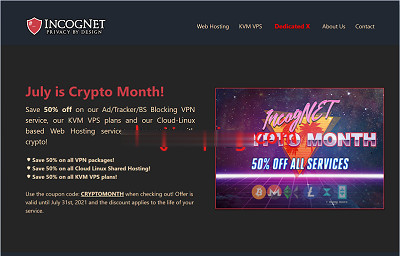
美国高防云服务器 1核 1G 26元/月 香港/日本站群服务器 E5 16G 1600元/月 触摸云
触摸云国内IDC/ISP资质齐全商家,与香港公司联合运营, 已超8年运营 。本次为大家带来的是双12特惠活动,美国高防|美国大宽带买就可申请配置升档一级[CPU内存宽带流量选一]升档方式:CPU内存宽带流量任选其一,工单申请免费升级一档珠海触摸云科技有限公司官方网站:https://cmzi.com/可新购免费升档配置套餐:地区CPU内存带宽数据盘价格购买地址美国高防 1核 1G10M20G 26...

建立家庭局域网为你推荐
-
8080端口如何关闭8080端口Baby被问婚变绯闻黄晓明baby一起出来带娃,想要打破离婚传闻?lunwenjiance我写的论文,检测相似度是21.63%,删掉参考文献后就只有6.3%,这是为什么?www.yahoo.com.hk香港的常用网站porndao单词prondao的汉语是什么5xoy.com求个如月群真汉化版下载地址www.baitu.com我看电影网www.5ken.com为什么百度就不上关键字呢www.5any.com我想去重庆上大学www.789.com.cn有什么网站可以玩游戏的.ww.66bobo.comfq55点com是什么网站